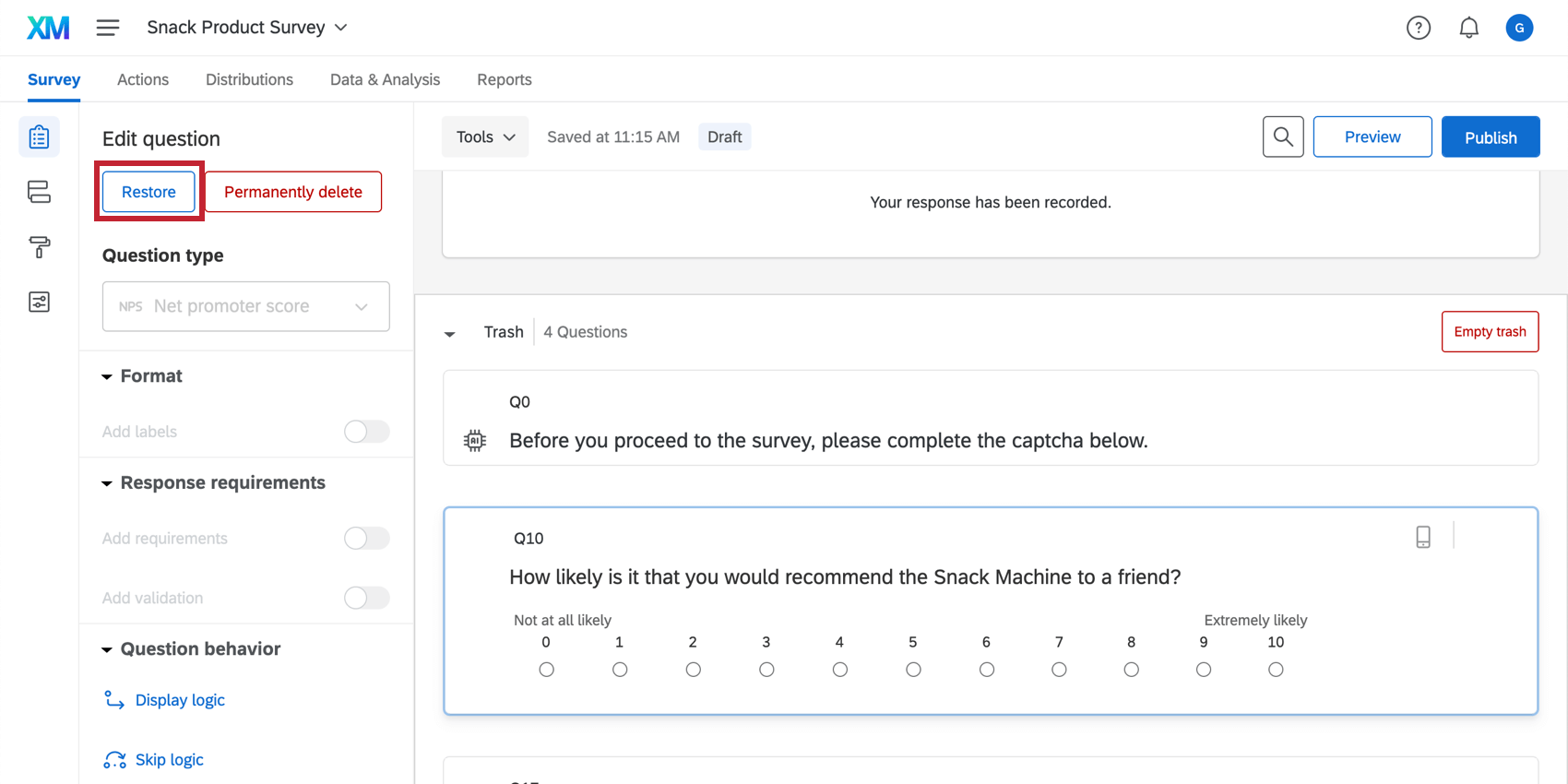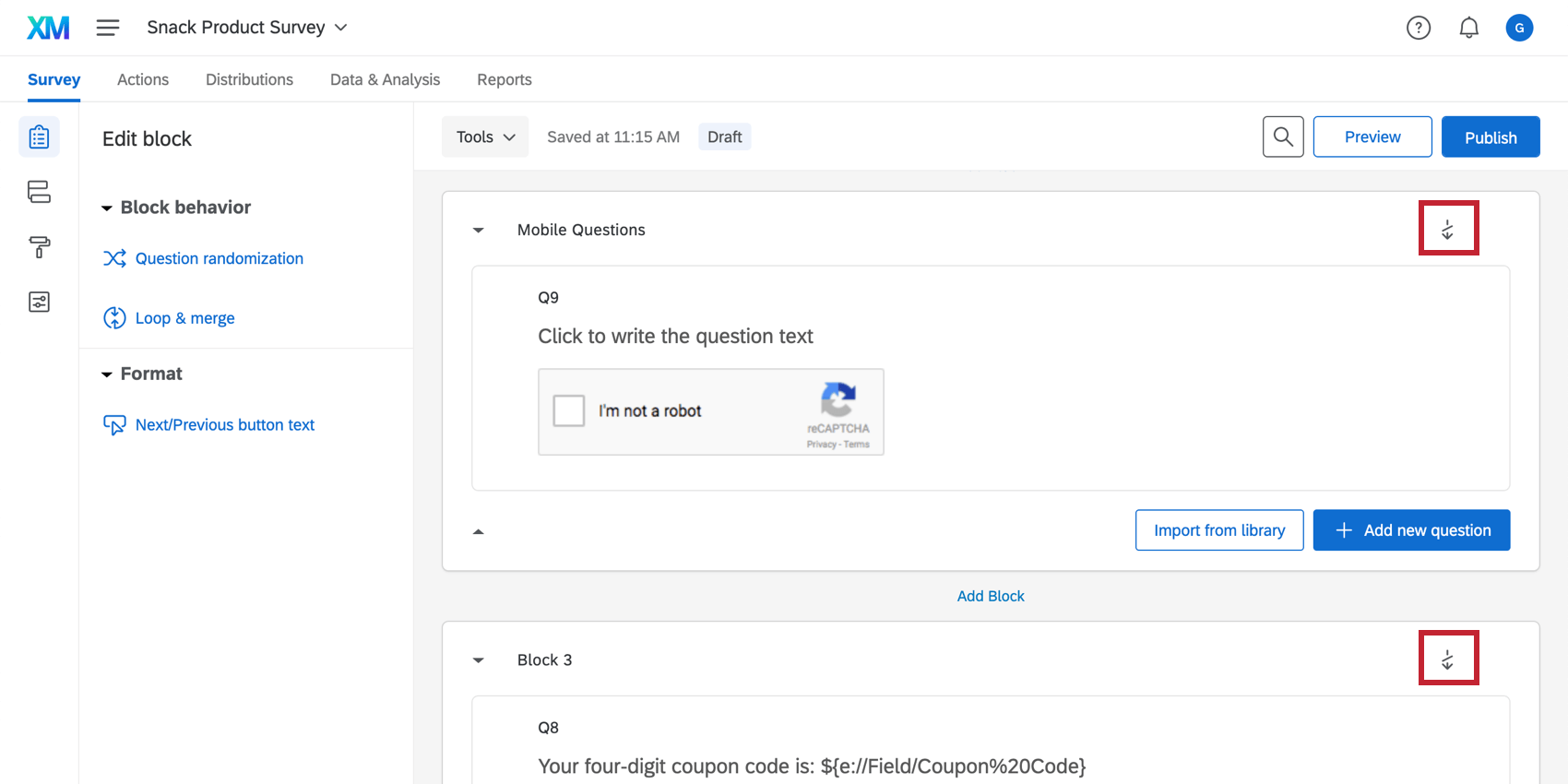Salvataggio e ripristino
Informazioni sul salvataggio e sul restauro
Avete a disposizione una serie di opzioni per salvare e gestire i cambiamenti del vostro lavoro in qualsiasi tipo di progetto di QUALTRrics. Questa pagina illustra come Qualtrics salva il vostro lavoro, quali tipi di salvataggi potete effettuare e quali sono le opzioni disponibili per ripristinare i contenuti eliminati.
Automatico vs. automatico. Risparmio manuale
Poiché Qualtrics è una piattaforma basata sul web, funziona in modo diverso dalle applicazioni di installazione. Invece di affidarsi al pulsante Salva, Qualtrics salva automaticamente mentre si lavora. Ogni volta che si fa clic al di fuori di una domanda o si passa a una scheda o a una sezione diversa, Qualtrics verifica e salva tutte le modifiche.
Ci sono un paio di cose da tenere a mente a questo proposito:
- Il sondaggio non dovrebbe essere aperto in più di una scheda del browser in un dato momento; ciò interferirebbe con la verifica e il salvataggio, facendo sì che il lavoro corrente venga sovrascritto da quello precedente.
- La maggior parte dei browser ha un timeout di circa 1 ora. Se si sta lavorando su una domanda e non si forza la verifica e il salvataggio entro quell’ora, il browser si interromperà e tutto il lavoro non salvato andrà perso. Tenete conto di questo timeout e utilizzate Qualtrics di conseguenza.
Ripristino delle versioni
La Cronologia delle versioni consente di visualizzare le vecchie versioni del sondaggio e di ripristinarle. Per ulteriori informazioni, consultare la pagina Pubblicazioni e versioni del sondaggio.
Domande eliminate nel cestino/inutilizzate
Ogni volta che si elimina una domanda (o un blocco utilizzando le Opzioni SONDAGGIO), questa viene spostata nel Cestino, situato in fondo alla scheda Sondaggio. Il Cestino conserva tutte le domande eliminate finché non viene svuotato, a quel punto gli elementi vengono eliminati definitivamente. È possibile spostare qualsiasi domanda nel Cestino nel sondaggio facendo clic sulla domanda e selezionando Ripristina nel riquadro Modifica domanda sul lato sinistro dell’editor del sondaggio.
Ripristino del contenuto eliminato
Non è sempre possibile ripristinare i contenuti eliminati, ma sono disponibili alcune opzioni che possono essere tentate a seconda del tipo di contenuto eliminato e delle modifiche apportate dopo l’eliminazione.
Ctrl + Z o Cmd + Z
In alcuni casi, è possibile premere Ctrl + Z (PC) o Cmd + Z (Mac) per annullare immediatamente una modifica. Questo include le modifiche al testo quando si è ancora in un editor di testo e alcune modifiche alle impostazioni delle domande nel riquadro di modifica.
Altri tipi di modifiche, come l’eliminazione di una domanda o la manipolazione del flusso del sondaggionon può essere annullato con Ctrl + Z.
Cestino
È possibile ripristinare i contenuti spostati nel cestino. Per maggiori dettagli, consultare la sezione Cestino/Domande inutilizzate.
Non nel Flusso del SONDAGGIO
Se si elimina un blocco dalla cartella flusso del sondaggio, tutti i dati di tutte le domande del blocco vengono rimossi dal set di dati. Tuttavia, il blocco non è stato completamente eliminato. Se si scorre in fondo all’editor del sondaggio, si vedrà il blocco con il simbolo “Non nel flusso del sondaggio” nell’angolo in alto a destra del blocco.
È possibile aggiungere nuovamente il blocco al sondaggio (e quindi aggiungere nuovamente i risultati al set di dati) tornando al flusso del sondaggio, aggiunta di un blocco e selezionare il blocco da eliminare.